搜狗拼音输入法设置快捷短语方法:第一步,点击属性设置功能。第二步,首先点击高级、然后点击自定义短语设置选项。第三步,点击添加新定义选项。第四步,输入缩写、短语内容,选择候选位置内容,再点击确定选项。

搜狗拼音输入法设置快捷短语详细步骤:
点击桌面右下角的搜狗输入法状态栏,选取属性设置选项。
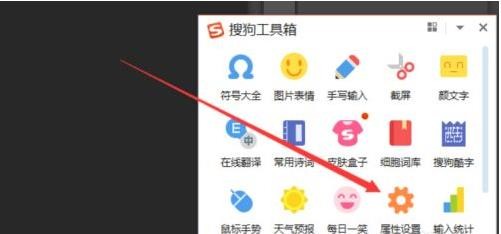
待属性设置面板弹出后,依次点击高级、自定义短语设置选项。
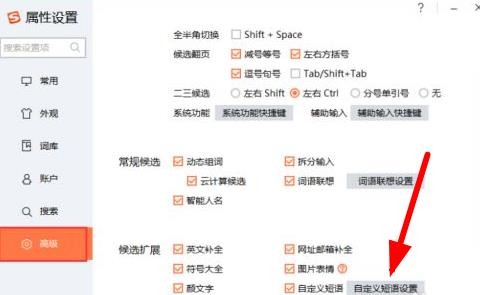
接着,点击自定义短语设置窗口内的添加新定义选项。

然后,在添加自定义短语窗口内输入缩写、短语内容,选择候选位置,再点击确定选项。
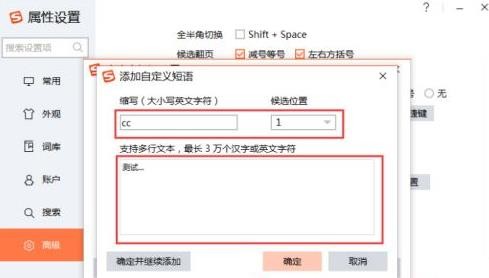
搜狗拼音输入法如何设置快捷短语的问题就介绍到这里,更多相关教程,敬请关注游戏500。
猜你感兴趣
- 【上一篇】 QQ音乐导入本地音乐方法介绍
- 【下一篇】没有了
















